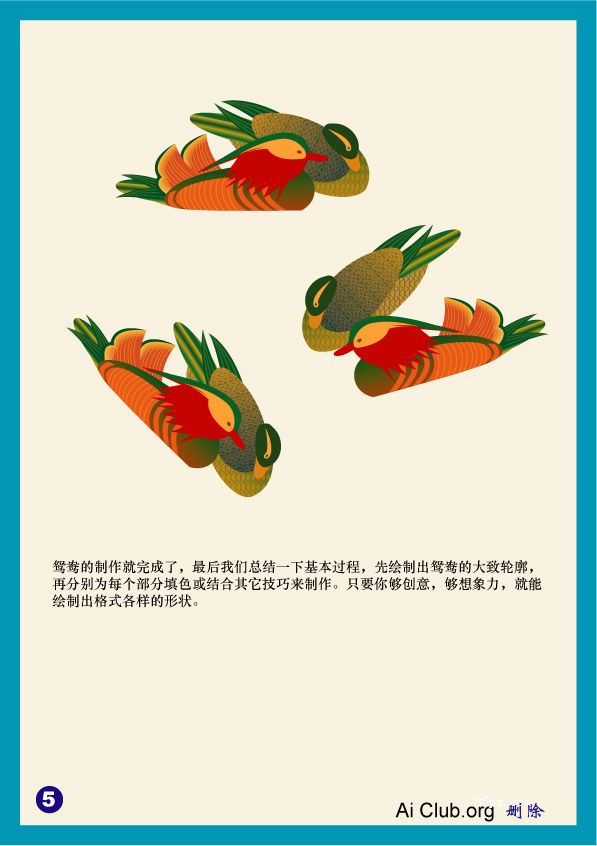一、使用钢笔工具分别同鸳鸯的大致轮廓。
二、用渐变给鸳鸯的肚子上色。
三、用钢笔工具绘制出肚上的花纹,并将路径转换扩展为轮廓。
四、在分别为鸳鸯的头部填上各种颜色,并绘制三个椭圆叠加在一起作为鸳鸯的眼睛,在用钢笔工具绘制一些路径,应用笔刷效果,将透明度降低作为鸳鸯头部的羽毛。
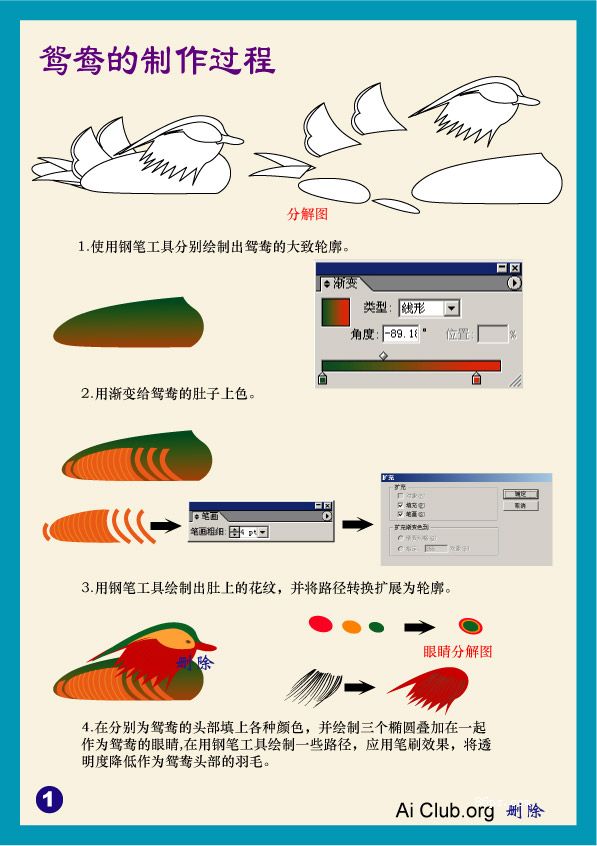
五、绘制两个多边形,用不同颜色填充,在进行混合。再用钢笔绘制几条路径,设置粗细为0.25,填上颜色,放置在最上面,就完成了背部羽毛制作。
六、为尾部填上颜色,放置在后面。
七、将小翅膀填上颜色,在用钢笔绘制一个细小的闭合路径,复制几个,填上淡点的颜色,放置在上面,这样就完成小翅膀的制作。
八、用钢笔工具绘制几条路径,并把路径转换为轮廓,分别用淡色与深色间隔开来填充。全选后执行菜单下(对象/混合/制作),在将尾巴部分的轮廓放置在混合对象上面,并全选执行菜单下(对象/蒙板/制作),最后将尾巴放置在物体的最下面,这样一个鸳鸯就完成了。
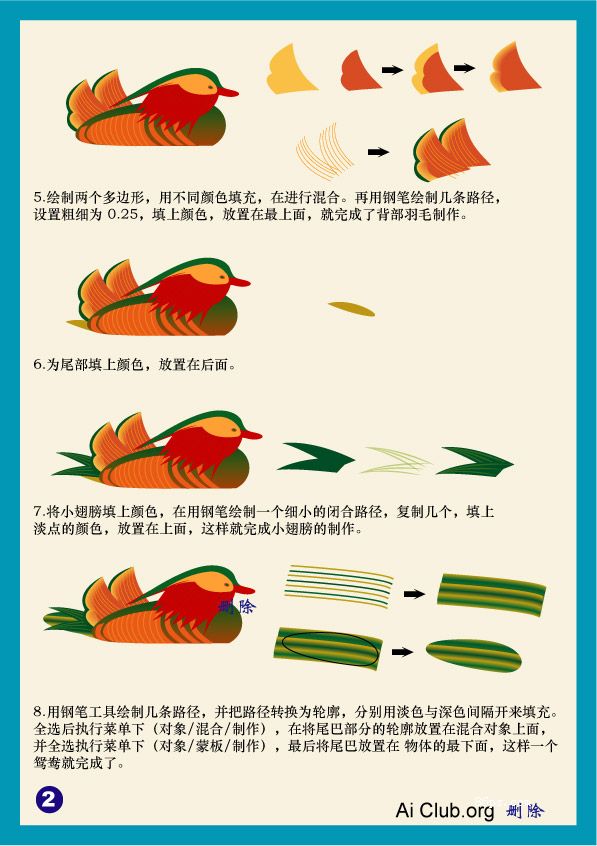
第二只鸳鸯的制作分析教程:
一、使用钢笔工具分别绘制出鸳鸯的大致轮廓。
二、将椭圆复制一个,用渐变对其中的一个填色,在另外绘制一个半圆,直接拖进颜色面板,定义为图案对另一个椭圆进行填充,再将两个椭圆重叠,将图案填充的椭圆透明度降低。
三、用相同的办法为鸳鸯的后半部进行制作。
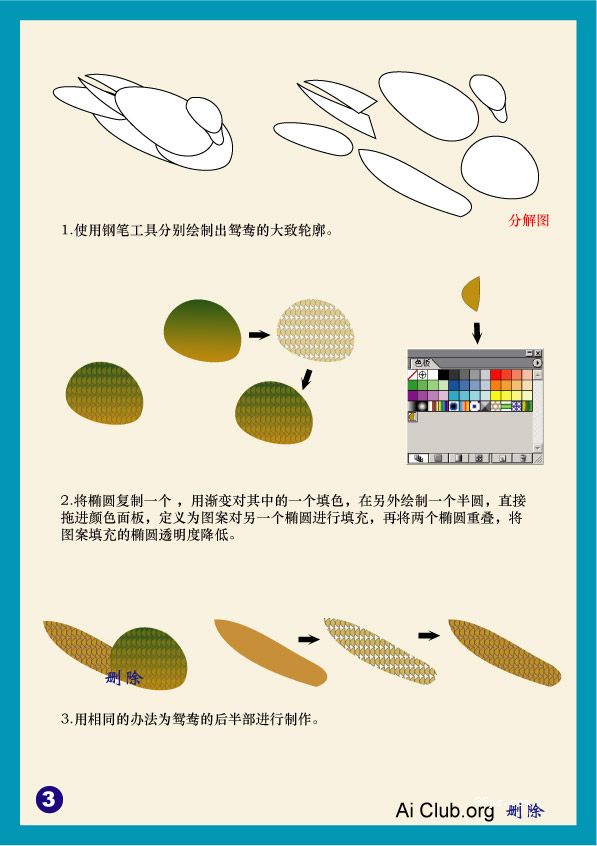
四、绘制两个半圆,分别用颜色填充,将两个半圆重叠,并混合,将混合后的物件进行复制排列,制作出羽毛上的花纹,在将羽毛的椭圆放置在混合物件的上面,用渐变填充,再全选执行菜单(对象/蒙板/制作),完成羽毛的制作。
五、将鸳鸯的头部轮廓填上各种颜色,眼睛的制作在前面已经说过了,这里就不再重复。
六、用前一个鸳鸯制作尾巴与小翅膀的相同办法制作(具体过程这里就不再详细解说了。)
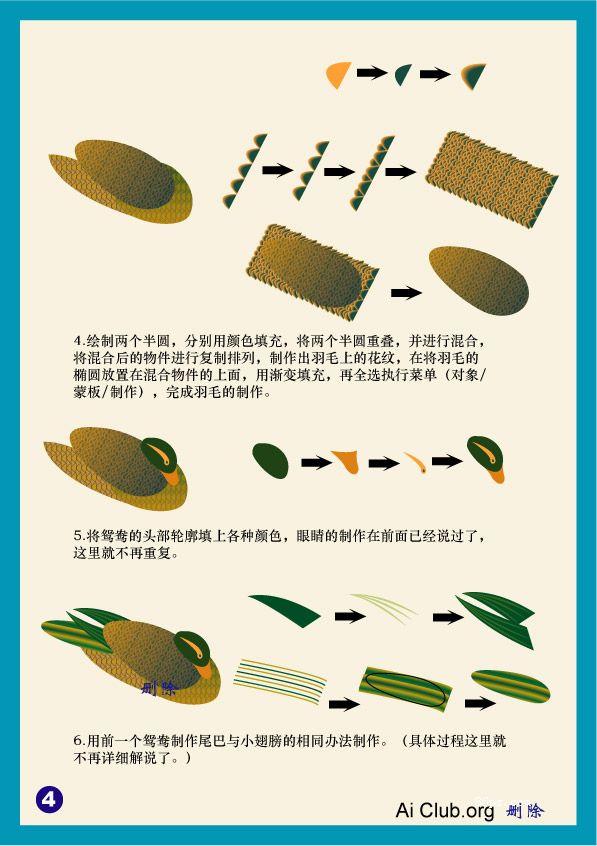
鸳鸯的制作就完成了,最后我们总结一下基本过程,先绘制出鸳鸯的大致轮廓,再分别为每个部份填色或结合其它技巧来制作。只要你够创意,够想象力,就能绘制出格式各样的形状。